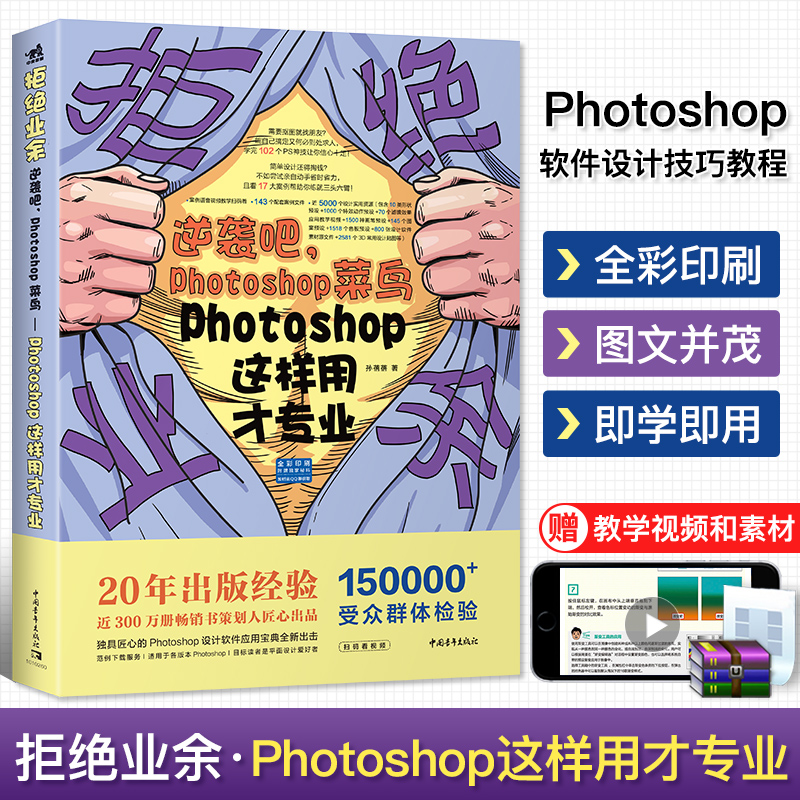
出版社: 中国青年
原售价: 69.90
折扣价: 24.50
折扣购买: 拒绝业余(逆袭吧Photoshop菜鸟Photoshop这样用才专业)
ISBN: 9787515359168
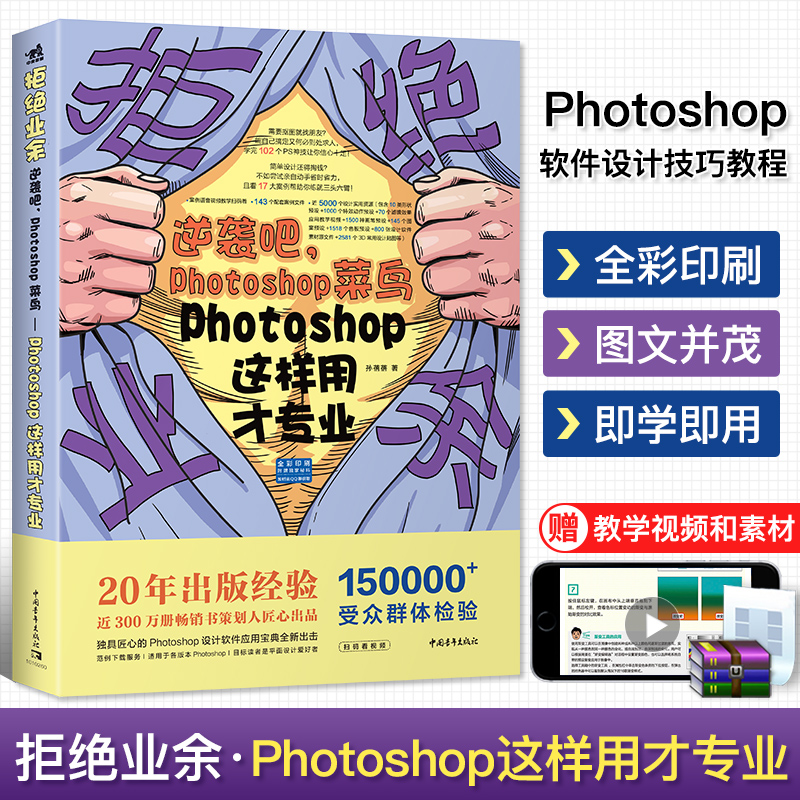
专业设计“元老”,在多年平面工作过程中苦心钻研,深谙各常见设计软件使用方法,在许多软件操作功能上有独特见解,并在设计应用方面积累了不少宝贵经验。作者曾任多个平面设计技术社区资深版主并兼职从事设计类软件培训工作,拥有五年丰富的教学经验,授课针对性强,帮助万千设计小白顺利迈进设计工作大门。
特效图像的制作 在Photoshop中,使用滤镜可以快速地为图像添加各种艺术效果。滤镜的工作原理是利用对图像中的像素进行分析,通过对像素的色彩、亮度等参数的调节,创造出丰富的特效。此外,Photoshop还有很多好用的功能,能够帮助用户高效地处理图像,使之焕发惊艳的效果,例如各种图像修饰工具、色阶命令以及蒙版等。 制作“黄昏中的女孩”创意海报 在设计黄昏中的女孩创意海报时,小蔡忽略了画面整体的协调感。缺少的海报主题,可以使用横排文字工具添加主题名;图像背景缺少修饰元素,看起来特别空旷,可以在背景中添加装饰元素;海报整体色调较暗淡,可以通过曲线功能整体提升。 在“黄昏中的女孩”创意海报设计过程中,通过调整背景和人物的色调,使画面统一成天空的基调。通过书籍、鸟、摩天轮等素材的添加与修饰,为画面添加了动态效果。通过添加其他的一些小的装饰元素,弥补画面布局的不足。最后为整体图像效果设置曲线和色阶参数,提高画面的亮度。 通过“曲线”和“色阶”命令的应用,对画面背景的亮度进行提升;通过添加主题文本,明确海报主题的同时,也丰富了内容;通过添加背景装饰元素,使整个图像背景不那么空旷,更加协调。 新建文档并置入素材 要制作“黄昏中的女孩”创意海报,首先要新建一个合适的文档,然后打开背景素材,具体操作如下。 执行“文件>新建”命令,弹出“新建”对话框,对新文档的相关参数进行设置后,单击“确定”按钮,新建图像文件。 将“油菜田 1.jpg”图像文件拖入新建的文档中,按下Enter键完成素材置入的操作。 接着将“黄昏背景.jpg”图像文件拖入新建的文档中,对其大小和位置进行适当地调整,按下Enter键置入黄昏天空素材。 图像文件可分为位图图像和矢量图形两大类。在绘图处理过程中,这两种类型的图像可以相互交叉使用。位图也称为点阵图,由许多单独的小方块构成,这些小方块又称为像素点,每个像素点都有特定的位置和颜色值,不同排列和着色的像素点组成了一幅色彩丰富的图像。数码相机拍摄、扫描仪生成或在计算机中截取的图像等均属于位图。 矢量图也称为向量图,是一种基于图形的几何特性来描述的图像。矢量图与分辨率无直接的关系,因此任意地旋转和缩放均不会对图像的清晰度和光滑度造成影响,即不会产生失真现象。矢量图常用于制作图标或者Logo等不能受缩放影响清晰度的情况。 应用画笔工具 在各种画笔工具效果中,毛笔效果的使用频率非常高,除了可以绘制线条对图像进行装饰外,还可以修改通道和蒙版。 隐藏“黄昏背景”图层,然后在“油菜田 1”图层上新建“光影”图层,使用黑色画笔在图像的左下角和右下角进行涂抹,并设置图层混合模式为“叠加”,将“光影”图层的“不透明 度”设置为50%,为图像左下角和右下角的油菜增加光影效果来突出质感。 显示“黄昏背景”图层,单击“图层”面板下方的“添加图层蒙版”按钮,添加图层蒙版。 然后选择画笔工具,在选项栏中调节合适的画笔大小与硬度后,在天空的位置涂抹,擦出天空的效果。 新建图层并命名为“图层1”,设置前景色为黄色(R251、G106、B0),运用画笔工具进行涂抹,完成后设置图层混合模式为“颜色”。 在平面设计中,经常需要对图像进行修饰、合成或校色等处理,而图像的尺寸和清晰程度则是由图像的像素和分辨率来控制。 像素是构成位图图像的基本单位,将位图图像放大到一定程度后,可以看到图像是由无数方格组成的,这些方格就是像素。 分辨率是指位图图像中的细节精细度,即单位长度里面包含的像素点,测量单位通常为像素/英寸(ppi),每英寸的像素越多,分辨率越高,印刷质量就越好。 应用“曲线”命令 “曲线”命令整合了“色阶”、“阈值”和“亮度/对比度”等多个命令,最多可以创建14个控制点,从而对图像的色彩和色调进行精确控制。 单击“图层”面板下方的“创建新的填充或调整图层”按钮,在弹出的列表中选择“曲线” 命令,得到“曲线1”调整图层,在“属性”面板中适当向上拖动曲线,提高画面的亮度。使用画笔工具在曲线蒙版上涂抹,隐藏四周图像,增加中间油菜花的亮度。 应用“照片滤镜”命令 “照片滤镜”命令可以模拟传统摄影中的彩色滤镜,通过对色温和颜色平衡的调整,达到滤镜效果。 打开“女孩2.jpg”图像文件,将其拖曳到当前图像文件右侧,按下Ctrl+T组合键,调整图像 的大小和位置。单击“图层”面板中的“添加图层蒙版”按钮后,使用画笔工具隐藏小女孩 的脚和一部分牛仔裤。 单击“图层”面板下方的“创建新的填充或调整图层”下拉按钮,在弹出的列表中选择“照 片滤镜”选项,设置颜色为黄色(R236、G138、B0),调整图层,按下Ctrl+AIt+G组 合键创建剪贴蒙版,调整小女孩的整体色调,使其更好地融入画面中。 单击“图层”面板下方的“创建新的填充或调整图层”按钮,在弹出的下拉列表中选择“渐 变”选项,在打开的对话框中设置由黑到透明的渐变,按下Ctrl+AIt+G组合键创建剪贴蒙版,并设置图层混合模式为“柔光”,加深小女孩图像的颜色。 这是一本Photoshop软件设计技巧教程,这也是一本关于你、我、他的职场生存手册。每一个初出茅庐的职场“小蔡”都会遇到棘手难题,想要在高手如云小小工作间赢得自己一席之地,必须掌握设计“核心技能”!17个经典Photoshop应用情景案例,包含100个实用Photoshop应用技巧,轻松掌握,拿来即用!“菜鸟”总会逆袭,“小蔡”也能不菜!
